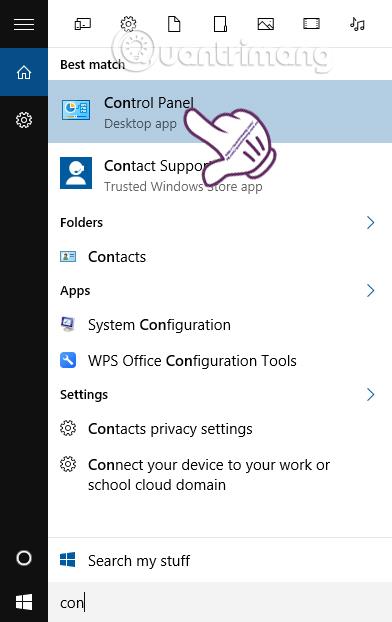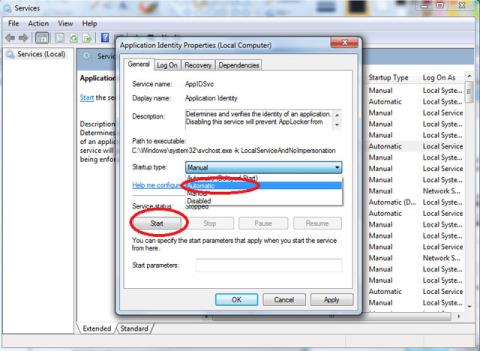Що робить відновлення системи в Windows 10?
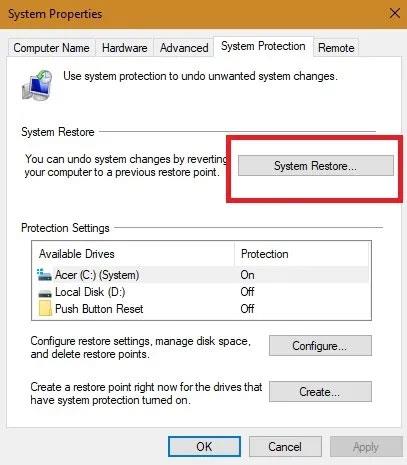
Сьогоднішня стаття допоможе вам знайти найкращий спосіб використання відновлення системи, визначивши його повний розмір на ПК або ноутбуці з Windows 10.
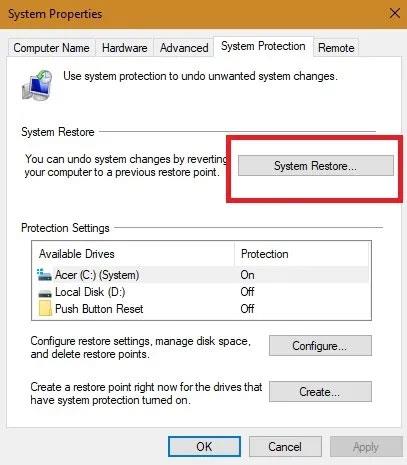
Відновлення системи — це зручна функція, яка дозволяє повернути ПК з Windows до попереднього моменту. У багатьох випадках це може бути важливою паличкою-виручалочкою. Наприклад, коли ви не можете видалити надокучливу програму або ваш ПК працює повільно/не запускається через пошкоджені драйвери. Вважається найкращою практикою регулярно створювати кілька точок відновлення системи.
Хоча функція відновлення системи корисна, вона може мати відчутний вплив на вашу систему Windows, головним чином через помилки встановлення або пошкодження даних у попередньому стані. Тому сьогоднішня стаття допоможе вам знайти найкращий спосіб використання відновлення системи , визначивши його повний розмір на ПК або ноутбуці з Windows 10.
Що робить відновлення системи?
Відновлення системи створює знімок вашої робочої системи, щоб ви могли відновити її в майбутньому, якщо щось трапиться з вашим ПК. У Windows 10 ви можете отримати доступ до цього параметра з меню «Пуск» на панелі завдань, натиснувши «Створити точку відновлення» .
Щоб увімкнути відновлення системи, клацніть відповідний значок у спливаючому вікні. У Windows 10 функцію відновлення системи вимкнено за замовчуванням, і користувачі мають увімкнути цю функцію, щоб вона працювала належним чином.
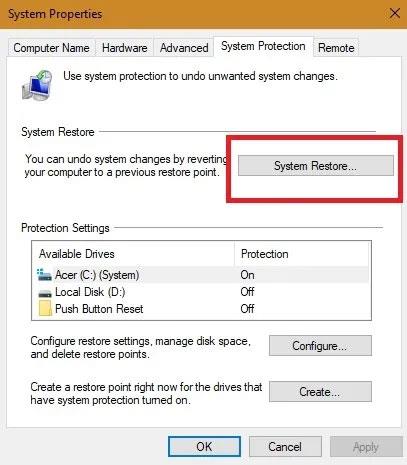
Активуйте відновлення системи
Ви також можете створити кілька точок відновлення з часом. Використовуючи параметр «Налаштувати» , ви можете створювати точки відновлення автоматично або щодня, якщо це необхідно.
Під час відновлення системи ви побачите всі стани до вибраної дати. Точки автоматичного відновлення акуратно впорядковано за датою, і ви можете вибрати необхідну подію, щоб виконати подальші дії. Ваш комп’ютер автоматично видаляє старі точки відновлення, щоб заощадити місце на диску, але ви можете вибрати більше місця для цієї операції.
Скільки часу займає процес відновлення системи?
Залежно від кількості файлів у системі та складності будь-яких програм, які потрібно видалити, відновлення системи може зайняти багато часу. У середньому, якщо точка відновлення була лише кілька днів тому, ви зможете завершити всю операцію протягом 25-40 хвилин.
Щоб дізнатися, яка у вас проблема, проскануйте всі програми та драйвери, на які впливає проблема, перш ніж натиснути кнопку OK.
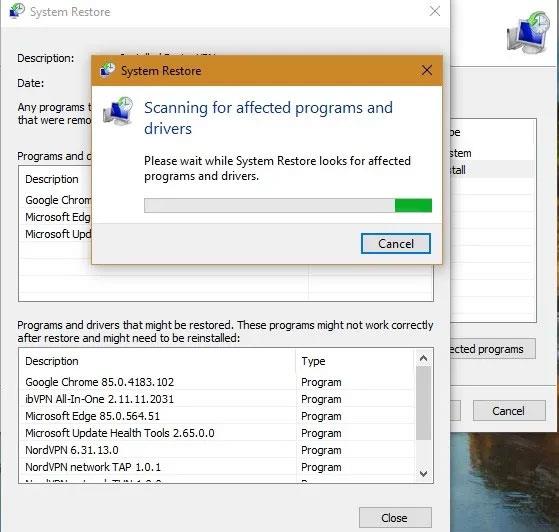
Перед тим, як натиснути OK, проскануйте всі програми та драйвери, яких це стосується
Отримавши огляд програм, на які це вплине, підтвердьте точку відновлення, щоб продовжити. Для завершення процесу система перезавантажиться лише один раз.
Пам’ятайте, що як тільки ви почали цю діяльність, ви не можете переривати її на півдорозі. Якщо ви застрягли, єдиний спосіб це зробити — примусово перезавантажити систему за допомогою кнопки живлення.
Тепер система перезавантажиться, і ви побачите таке повідомлення: « Будь ласка, зачекайте, поки ваші файли та налаштування Windows відновляться, відновлення системи ініціалізується ». ( Будь ласка, зачекайте, поки ваші файли та налаштування Windows відновляться, відновлення системи ініціалізується ). Якщо операція займає надто багато часу, можливо, доведеться призупинити, оскільки може бути багато файлів, які потрібно спочатку відновити.
Відновлення системи видаляє файли?
Відновлення системи, за визначенням, відновить лише системні файли та налаштування. Це не впливає на документи, зображення, відео, пакетні файли чи інші особисті дані, що зберігаються на жорсткому диску. Вам не потрібно турбуватися про видалення файлів. Це також не вплине на стандартні програми, якими ви користуєтеся протягом тривалого часу.
Можна видалити лише нещодавно встановлені програми та драйвери. Його завдання — відновити середовище Windows шляхом повернення до попередньої конфігурації, збереженої в точці відновлення.
Перед активацією опції відновлення системи надається можливість переглянути програми, на які це вплине. Будуть видалені лише останні оновлення веб-переглядача або нещодавно встановлені програмні драйвери. Зміни вплинуть на оновлення Windows після точки відновлення, і ваша система повернеться до попередньої версії.
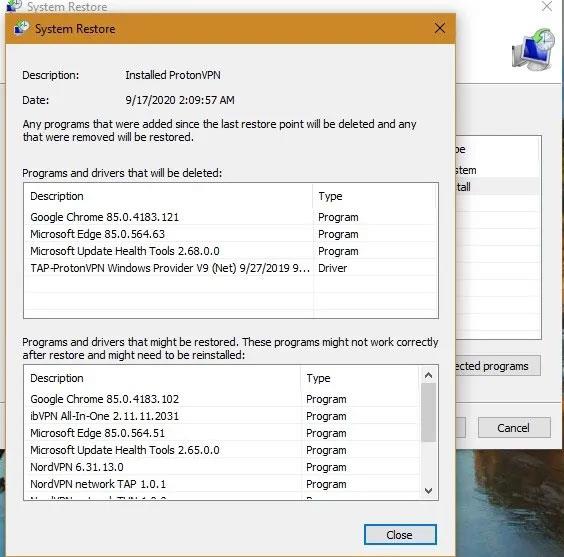
Відновлення системи відновить лише системні файли та налаштування
Що робити, якщо під час відновлення системи щось пішло не так?
Якщо у попередній точці відновлення виникли проблеми з відновленням системи, після перезавантаження ви отримаєте екран із помилкою. Щоб вирішити цю проблему, вам потрібно запустити розширений варіант відновлення (Advanced recovery), який можна досягти тільки через безпечний режим.
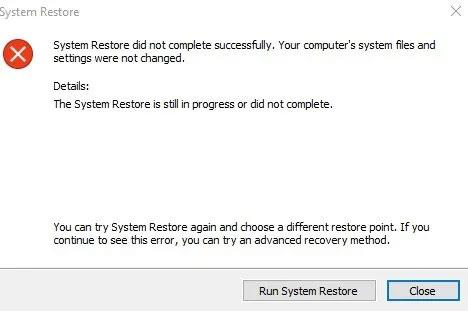
Сталася помилка відновлення системи
Перейдіть до Пуск > Змінити додаткові параметри запуску > Розширені параметри запуску > Перезапустити зараз . Ви перейдете на синій екран, де ви зможете спробувати відновлення системи в безпечному режимі.
Відновлення системи — це перевірений часом і часто використовуваний інструмент для повернення до певного стану, щоб забезпечити оптимальний стан ПК або ноутбука. Цей процес допоможе вам усунути будь-які невідомі об’єкти, які заражають систему.
Побачити більше:
Сьогоднішня стаття допоможе вам знайти найкращий спосіб використання відновлення системи, визначивши його повний розмір на ПК або ноутбуці з Windows 10.
Вбудовані інструменти в Windows 10 користувачі часто не помічають і приділяють мало уваги. Однак, якщо ви знаєте і можете скористатися цим, ваші операції під час роботи на комп'ютері будуть швидше, а також принесе багато інших переваг.
Не можете підключити пристрій Bluetooth до комп’ютера? Bluetooth-клавіатура, миша, мікрофон, гарнітура чи інші бездротові пристрої не розпізнаються на комп’ютері з Windows? Це помилка. Bluetooth немає в диспетчері пристроїв у Windows. Тому ця стаття представить вам 6 способів виправити цю помилку Bluetooth у Windows.
Режим кіоску в Windows 10 — це режим для використання лише 1 програми або доступу лише до 1 веб-сайту з гостьовими користувачами.
Цей посібник покаже вам, як змінити або відновити стандартне розташування папки Camera Roll у Windows 10.
Редагування файлу hosts може призвести до того, що ви не зможете отримати доступ до Інтернету, якщо файл змінено неправильно. Наступна стаття допоможе вам редагувати файл hosts у Windows 10.
Зменшення розміру та місткості фотографій полегшить вам обмін або надсилання ними будь-кому. Зокрема, у Windows 10 ви можете пакетно змінювати розмір фотографій за допомогою кількох простих кроків.
Якщо вам не потрібно відображати нещодавно відвідані елементи та місця з міркувань безпеки чи конфіденційності, ви можете легко вимкнути це.
Microsoft щойно випустила ювілейне оновлення Windows 10 із багатьма вдосконаленнями та новими функціями. У цьому новому оновленні ви побачите багато змін. Від підтримки стилуса Windows Ink до підтримки розширень браузера Microsoft Edge, меню «Пуск» і Cortana також були значно покращені.
Одне місце для керування багатьма операціями прямо на панелі завдань.
У Windows 10 ви можете завантажити та встановити шаблони групової політики для керування параметрами Microsoft Edge, і цей посібник покаже вам процес.
Темний режим — це інтерфейс із темним фоном у Windows 10, який допомагає комп’ютеру економити заряд акумулятора та зменшує вплив на очі користувача.
Панель завдань має обмежений простір, і якщо ви регулярно працюєте з кількома програмами, у вас може швидко закінчитися місце, щоб закріпити більше ваших улюблених програм.